- ·上一篇文章:让Windows 7系统自动登录
- ·下一篇文章:YouTube盗版侵版视频随意封杀
在Win7下设置IPV6的详细方法
Windows 7下配置IPV6的方法和Vista基本类似,下面介绍两种IPV6在Windows 7下的设置,希望有所帮助。(注,各个校园或其他场所的网络配置环境不同,如果按此方法配置不成功可以进一步咨询相关网络管理人员,或重新选择连网客户端)
方法一、手动设置
1、快速链接处进入网络共享中心(Open Network and Sharing Center)
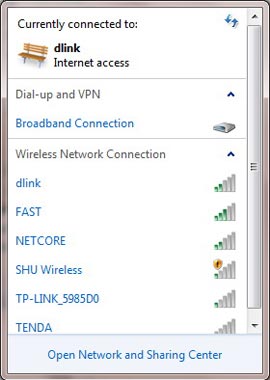
2、点击进入本地连接(Local Area Connection)
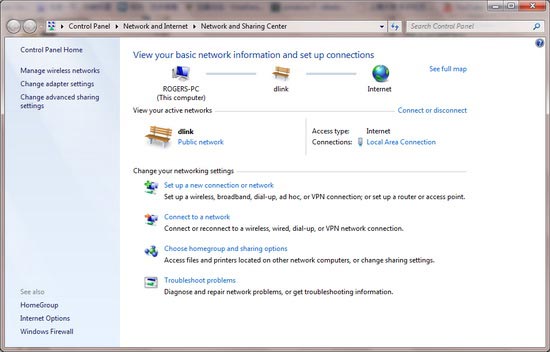
3、点击属性进行IPV6配置
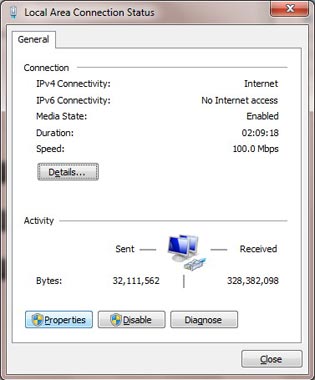
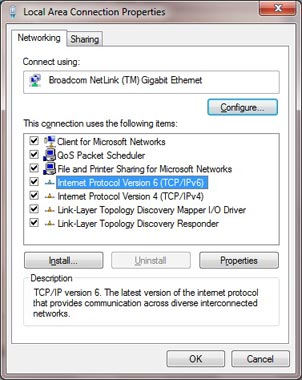
4、填入已经找到的IPV6相关内容(获取地址如:getv6.shu.edu.cn)
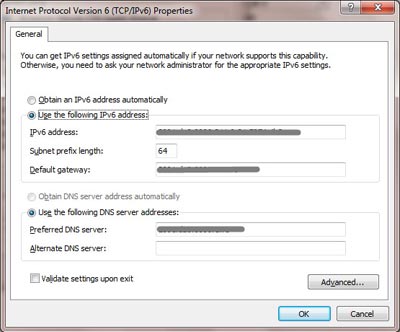
方法二:程序实现
1、设置win7(vista设置方法也一样)通过isatap上ipv6的方法:
在运行里输入cmd,然后在命令提示符上面点右键-以管理员身份运行(Run as Administrator),然后在命令行里输入如下信息:
netsh(回车,输入大于符号以后的内容,下同)
netsh>int
netsh>interface>ipv6
netsh>interface>ipv6>isatap
netsh>interface>ipv6>isatap>set router isatap.scu.edu.cn
netsh>interface>ipv6>isatap>set state enabled
netsh>interface>ipv6>isatap>quit
这个命令行就是设置方法,要说明的就是那个router,就是isatap.scu.edu.cn这个东西,其实就是学校的隧道(isatap),一直都用这个隧道连接,结果怎么都连不上,当然是学校这个隧道根本没法在win7下面特别是64位系统下使用,结果偶然间就换了上大的dns,结果出来的结果居然是可以解析……直接搜索一下上大的isatap,然后,可以上ipv6了。
可是到此为止并没有结束。因为使用了上大的dns和 isatap,结果我上去上大的乐乎bt,下载的时候死活都没有连接,而且上6rank.edu.cn和ipv6.google.com都是可以上去的,说明我确实是ipv6了,可是上乐乎bt就显示是ipv4,而且没bt连接……就是说这个用来下载的ipv6,结果没法下载,所以,又改了一下设置,去掉 dns,让它自动获取,结果还是不行。于是就试着用其他大学的隧道连接,结果,hust(华中科大)的速度最好,而且上什么ipv6都没问题,看ipv6 电视也没什么问题,就选定它了!
